Microsoft SQL Server - мощная система управления базами данных, популярная среди разработчиков и администраторов. Одной из ее функций является создание заданий (jobs) для автоматизации действий в базе данных. Создание задания требует определенных знаний и навыков. В этой статье мы рассмотрим, как создать задание в Microsoft SQL Server и его ключевые компоненты.
Задание в Microsoft SQL Server - это запланированная задача, которая может выполняться однократно или регулярно в определенное время или с определенной периодичностью. Создание задания может быть полезным, когда необходимо выполнять определенные действия, такие как резервное копирование базы данных или очистка устаревших данных, автоматически и по расписанию. Все это помогает уменьшить необходимость вручную выполнять повторяющиеся задачи и повышает эффективность работы с базой данных.
Создание задания в Microsoft SQL Server можно выполнить несколькими способами. Один из них - использовать SQL Server Management Studio (SSMS), другой - использовать SQL-запросы. Оба метода имеют свои преимущества и могут быть выбраны в зависимости от ваших предпочтений и уровня знаний. В SSMS создание задания осуществляется через графический интерфейс, что удобно для начинающих пользователей. С другой стороны, T-SQL позволяет настраивать задание более гибко и управлять им через скрипты.
Настройка планировщика заданий
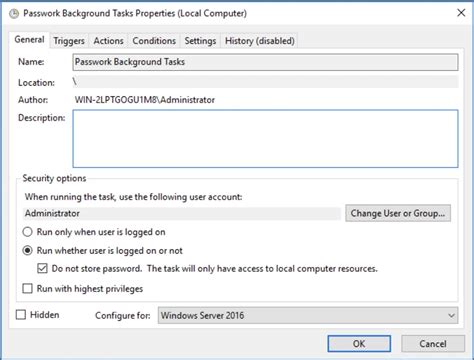
Для создания задания в Microsoft SQL Server выполните следующие шаги:
- Откройте объект "SQL Server Agent" в "SQL Server Management Studio".
- Щелкните правой кнопкой мыши на "Jobs" и выберите "Новое задание".
- В окне задания укажите его имя и дополнительную информацию.
- На вкладке "Steps" добавьте шаги, которые нужно выполнить. Это могут быть SQL-скрипты, команды или интегрированные средства.
- На вкладке "Schedules" установите расписание выполнения задания - время начала, повторяемость, дни недели и другие параметры.
- Во вкладке "Target" укажите пользователям, у которых есть доступ, разрешения на выполнение задания.
- После всех настроек нажмите кнопку "OK" для сохранения задания.
Проверьте работу задания в SQL Server Agent, чтобы убедиться, что оно выполняется по расписанию и без ошибок.
Настройка планировщика заданий в Microsoft SQL Server помогает автоматизировать рутинные задачи и улучшить производительность базы данных.
Создание нового задания

Для этого:
- Откройте SQL Server Management Studio.
- Подключитесь к нужному экземпляру SQL Server.
- Щелкните правой кнопкой мыши на папке "Задания" и выберите "Новое задание".
- Введите имя и описание задания.
- Выберите планировщик заданий.
- Укажите длительность жизни задания в поле "Дата начала" и "Время начала".
- Настройте дополнительные параметры задания, такие как длительность повторной попытки выполнения и уровень изоляции транзакции.
- Нажмите кнопку "ОК" для создания задания.
После выполнения этих шагов вы создадите новое задание в Microsoft SQL Server, которое можно будет запустить вручную или запланировать для автоматического выполнения в указанное время.
Настройка расписания выполнения задания
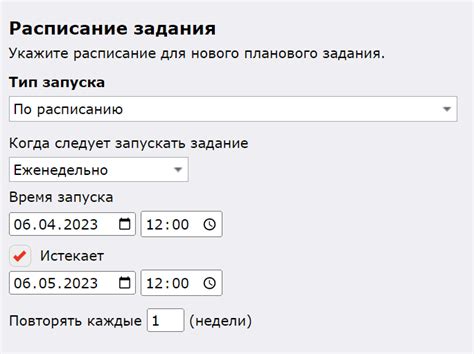
После создания задания в Microsoft SQL Server, можно настроить расписание для его выполнения. Планировщик заданий (SQL Server Agent) позволяет установить временные интервалы, в которые задание будет выполняться, а также указать периодичность выполнения.
Для настройки расписания выполнения задания в SQL Server необходимо выполнить следующие шаги:
- Откройте SQL Server Management Studio и подключитесь к серверу баз данных.
- В окне объектов выберите раздел "SQL Server Agent", раскройте его и перейдите в раздел "Расписания".
- Щелкните правой кнопкой мыши на папке "Расписания" и выберите "Новое расписание".
- В окне "Свойства расписания" укажите имя, дни недели и время выполнения задания.
- На вкладке "Планировщик" выберите периодичность выполнения задания и настройте параметры.
- Нажмите "ОК", чтобы сохранить настройки расписания.
После настройки расписания задание будет автоматически запускаться в указанное время. Теперь ваше задание будет выполняться регулярно и вовремя.
Определение действий задания
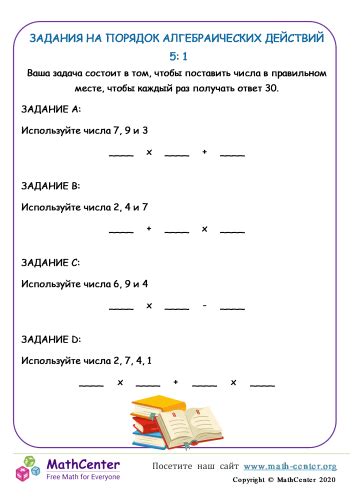
Для определения действий задания нужно использовать SQL операторы или команды операционной системы, которые могут выполнять различные задачи - от запросов к базе данных до создания файлов или отправки уведомлений.
Каждое действие задания должно иметь тип и параметры. Например, для действия "Выполнить T-SQL код" нужно указать сам SQL запрос, который будет выполнен.
Типы действий задания включают в себя:
- Выполнение T-SQL кода. С помощью этого действия можно выполнять различные T-SQL запросы на сервере базы данных.
- Выполнение оператора SQL Server Integration Services (SSIS). Это действие позволяет запускать пакеты SSIS.
- Отправка уведомления по электронной почте. Это действие позволяет отправлять электронные уведомления с текстом или результатами задания.
- Создание файла на диске. Это действие позволяет создать файл с указанным содержимым на диске сервера.
При определении действий задания важно учитывать особенности выполнения и требования к результату. Например, если задание должно выполняться по расписанию, необходимо указать время начала выполнения и интервал повторения.
Определение действий задания является важной частью создания задачи в Microsoft SQL Server. Выбирайте тип действия внимательно и правильно настраивайте его параметры, чтобы задание выполняло необходимые операции и достигало целей.
Указание условий для выполнения задания

При создании задания в Microsoft SQL Server можно указать условия, при которых задание будет выполнено. Для этого используется раздел "Расписание" в окне создания задания. В этом разделе можно настроить дни недели и время, когда задание будет выполняться. Также можно указать период повторения задания.
Для указания условий выполнения задания необходимо выполнить следующие шаги:
- Откройте Microsoft SQL Server Management Studio и подключитесь к серверу баз данных.
- Перейдите к разделу "Расписание" в окне создания задания. Это можно сделать, выбрав задание в объектном исследователе и щелкнув правой кнопкой мыши, а затем выбрав пункт "Свойства".
- Установите дни недели, когда задание должно выполняться. Для этого в разделе "Расписание" выберите нужные дни недели и укажите время.
- Установите период повторения задания, если необходимо, чтобы оно выполнялось несколько раз. Укажите интервал повторения задания и количество повторений.
После указания всех условий выполнения задания нажмите кнопку "ОК", чтобы сохранить его. Теперь задание будет выполняться согласно указанным условиям.
Указание условий выполнения задания позволяет настроить автоматическое выполнение задания в Microsoft SQL Server в удобное для вас время. Это особенно полезно, если требуется выполнять определенные операции по расписанию без ручного запуска.
Управление завершением задания

Microsoft SQL Server предоставляет возможность управлять завершением задания с помощью различных методов. Ниже представлены основные способы управления завершением задания:
- Остановка задания: позволяет временно приостановить выполнение задания без его удаления из системы. Для этого можно воспользоваться командой
sp_stop_jobили через интерфейс SQL Server Management Studio. - Перезапуск задания: Если задание выполнилось с ошибками или не было выполнено до конца, его можно перезапустить с начала.
- Удаление задания: Если задание больше не нужно, его можно удалить с помощью команды
sp_delete_jobили через интерфейс SQL Server Management Studio. После удаления задания все связанные с ним ресурсы будут освобождены. - Приостановка задания: позволяет временно остановить выполнение задания и сохранить его текущее состояние. Задание можно возобновить по необходимости.
Используя эти методы управления, вы можете контролировать выполнение заданий в Microsoft SQL Server и обеспечивать их корректное завершение. Управление заданиями позволяет легко настраивать и изменять выполнение задач в базе данных и обеспечивает гибкость в управлении ресурсами сервера.
Мониторинг выполнения задания

После создания задания в Microsoft SQL Server важно иметь возможность отслеживать его выполнение и получать уведомления о его статусе. Для этого можно использовать следующие методы мониторинга:
- SQL Server Agent: SQL Server Agent – это служба, которая выполняет различные задачи в фоновом режиме, включая выполнение заданий. Чтобы отследить выполнение задания, можно использовать SQL Server Agent и его функциональность мониторинга.
- SQL Server Management Studio (SSMS): SSMS предоставляет графический интерфейс для управления и мониторинга SQL Server.
- System Monitor: System Monitor (также известный как Perfmon) – это инструмент для мониторинга работы SQL Server, включая выполнение заданий.
- DMV (Динамические управляемые представления): В SQL Server есть несколько DMV, предоставляющих информацию о выполнении заданий. Они позволяют получить детальную информацию о состоянии задачи, ее истории выполнения, времени старта и завершения, а также другие полезные данные.
- События и трассировка: При помощи событий и трассировки в SQL Server можно настроить отслеживание выполнения задачи и получать уведомления о ее статусе. Это особенно полезно, если требуется мониторинг задачи в реальном времени и получение уведомлений о проблемах или завершении.
Выбор метода мониторинга выполнения задачи зависит от ваших предпочтений и требований. Советуется использовать комбинацию различных методов для достижения наилучших результатов.